3 Methoden zum reibungslosen Verschieben von Daten von Android auf das iPhone 16
Wie verschiebe ich Daten von Android auf das iPhone? Wenn Sie auch vom neuesten Dynamic Island angezogen wurden und vom Android-System auf das neue iOS 18 umgestiegen sind, dann geht Ihnen diese Frage sicherlich durch den Kopf. Die Antwort ist, ein paar Fingertipps zu machen oder nützliche Apps zu installieren, die Ihnen dabei helfen, dann können Sie Ihr neues System genießen, ohne Ihre wichtigen Daten zu verlieren. Um diesen Vorgang noch zu beschleunigen, finden Sie hier eine Liste mit 3 effizienten Methoden, die Ihnen besser helfen können. Fahren Sie fort und sehen Sie sich die Schritte an.
Guide-Liste
Teil 1: So verschieben Sie Daten von Android auf das iPhone über Move to iOS Teil 2: Verschieben Sie Daten mit hoher Effizienz von Android auf das iPhone Teil 3: Manuelles Verschieben von Daten von Android auf das iPhone nach der Einrichtung Teil 4: Häufig gestellte Fragen zum Verschieben von Daten von Android auf das iPhoneTeil 1: So verschieben Sie Daten von Android auf das iPhone über Move to iOS
Bevor Sie Daten von Android auf das iPhone übertragen, sollten Sie wissen, dass es einige Datenverluste gibt, da Ihre vorherigen Android-Apps keine iOS-Versionen oder andere nicht übereinstimmende Probleme haben. In der Zwischenzeit müssen beide Geräte an die Stromversorgung angeschlossen sein, wenn Sie Daten von Android auf das iPhone übertragen. Darüber hinaus unterstützt die Move to iOS-App nur die Übertragung von Kontakten, Nachrichten, Kamerafotos, Videos, Kalendern, WhatsApp-Nachrichten und -Medien sowie E-Mail-Konten. Wenn auf Ihrem Android eine kostenpflichtige App vorhanden ist, wird sie zu Ihrer iTunes-Wunschliste hinzugefügt. Jetzt können Sie die folgenden Schritte ausführen und mit der Übertragung beginnen.
Schritt 1.Laden Sie die Move to iOS-App aus dem Google Play Store auf Ihr Android-Gerät herunter. Laden Sie dann sowohl Ihr Android- als auch Ihr iPhone-Gerät auf.
Schritt 2.Platzieren Sie Ihre beiden Geräte nebeneinander. Schalten Sie Ihr iPhone ein und wählen Sie die Option „Daten von Android verschieben“ auf dem Bildschirm „App & Daten“. Öffnen Sie dann die Move to iOS-App auf Android und folgen Sie den Anweisungen auf Ihrem iPhone-Bildschirm.
Schritt 3.Tippen Sie auf Ihrem Android-Gerät nach dem Start der App auf Weiter und stimmen Sie zu. Tippen Sie dann auf Ihrem iPhone auf Weiter und warten Sie auf einen Übertragungscode. Sie müssen den Code auf Ihrem Android-Bildschirm eingeben, um fortzufahren.
Schritt 4.Lassen Sie als Nächstes das Android das temporäre Wi-Fi verbinden, das Ihr iPhone erstellt, und wählen Sie die Daten aus, die Sie verschieben möchten. Warten Sie, bis der Übertragungsvorgang abgeschlossen ist, und Sie können mit der Einrichtung Ihres iPhones fortfahren.
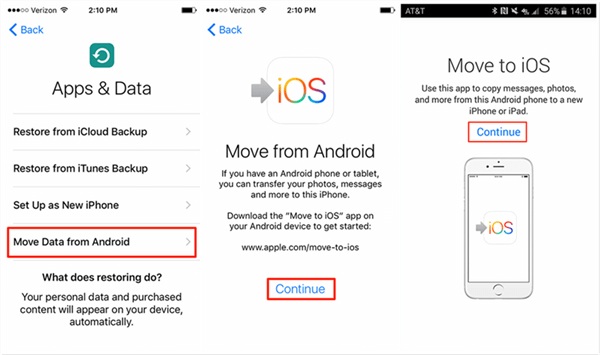
Teil 2: Verschieben Sie Daten mit hoher Effizienz von Android auf das iPhone
Wie Sie den obigen Schritten entnehmen können, kann die Move to iOS-App nur in einem begrenzten Bereich Daten von Android auf das iPhone verschieben und manchmal wird die ursprüngliche Reihenfolge Ihrer Nachrichten nach der Übertragung durcheinander gebracht. Daher kommt hier eine bessere Alternative für Sie, es ist AnyRec PhoneMover. Das Programm ist ein Ein-Klick-Datenübertragungstool, mit dem Sie Daten nach der Einrichtung reibungslos von Android auf das iPhone übertragen können. Es sind auch andere Übertragungsfunktionen verfügbar, wie z. B. die Datenübertragung zwischen Computer und Mobiltelefon. Sie können Ihre Daten auch verwalten und sichern.

Verwalten Sie Duplikate verschiedener Arten von Dateien.
Übertragen Sie alle Daten und Mediendateien mit wenigen Klicks.
Vorschau der Daten, die Sie von Android auf das iPhone verschieben.
Erstellen Sie einen Klingelton für Ihr iPhone aus Android-Musik.
Sicherer Download
So verschieben Sie mit PhoneMover Daten von Android auf das iPhone
Schritt 1.Laden Sie „PhoneMover“ herunter und installieren Sie es auf Ihrem Computer. Verbinden Sie dann sowohl Ihr iPhone als auch Ihr Android-Gerät mit dem Computer, nachdem Sie das iPhone eingerichtet haben. Starten Sie das Programm. Anschließend können Sie im „Home“-Fenster den Status Ihrer beiden Telefone sehen.
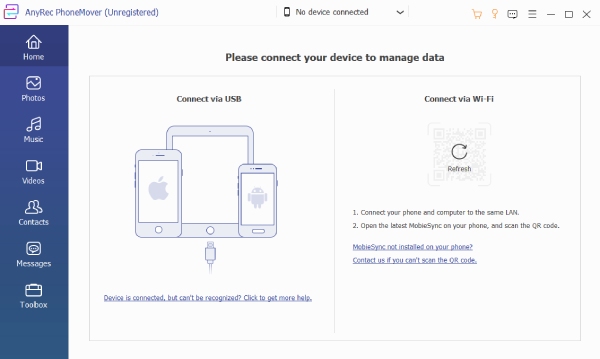
Schritt 2.Um fortzufahren, wählen Sie auf der linken Seite eine Datenkategorie zum Verschieben aus. Sie können Fotos, Musik, Videos usw. auswählen. Sie können beispielsweise auf die Schaltfläche „Fotos“ klicken. Wählen Sie dann einige oder alle Fotos aus, um sie von Android auf das iPhone zu übertragen.
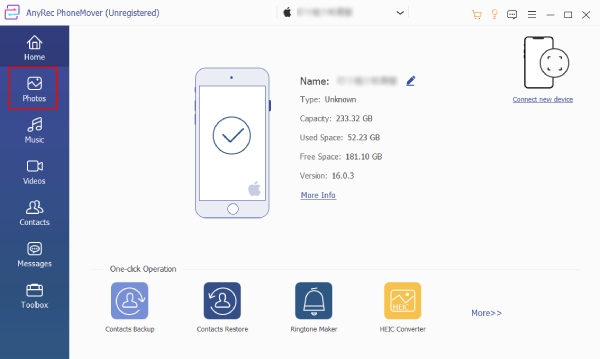
Schritt 3.Klicken Sie auf die Schaltfläche „Auf Gerät exportieren“, um Ihre Fotos auf das neue iPhone zu übertragen. Ihre Albumreihenfolge ist auch von der linken Seite aus sichtbar und wird nicht durcheinander gebracht. Anschließend können Sie die folgenden Schritte wiederholen, um weitere Daten von Android auf das iPhone zu übertragen.
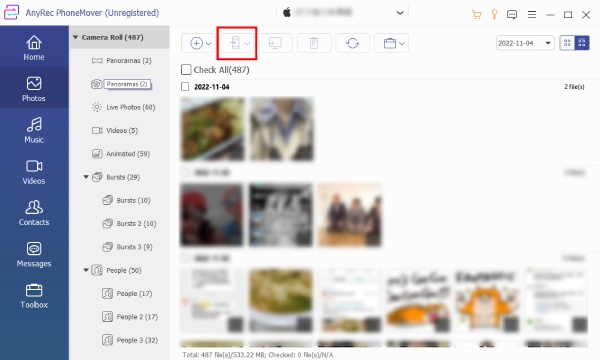
Tipps
Ihr Klingelton wird möglicherweise nicht von Android auf das neue iPhone übertragen. Aber Sie können in diesem Programm eine neue erstellen. Zum Beispiel können Sie einen Klingelton aufnehmen und verwenden Sie den Ringtone Maker aus der Toolbox, um ihn zu importieren und zu generieren.
Teil 3: Manuelles Verschieben von Daten von Android auf das iPhone nach der Einrichtung
Wenn Sie sich beim Verschieben von Daten zwischen Geräten nicht mehr Zeit nehmen und nur sicherstellen möchten, dass alles erfolgreich von Android auf das neue iPhone übertragen wird, dann ist diese manuelle Lösung zum Verschieben von Daten von Android auf das iPhone nach der Einrichtung perfekt für Sie.
1. Verschieben Sie Kontakte & Mail & Kalender von Android auf das iPhone
Schritt 1.Nehmen Sie „Gmail“ als Beispiel: Sie können die Daten vieler E-Mail-Anbieter (Kalender, E-Mails und Kontakte) durch Synchronisierung von Android auf das iPhone übertragen. Sie können Ihr neues iPhone zunächst einrichten, bevor Sie fortfahren.
Schritt 2.Öffnen Sie die App „Einstellungen“ auf Ihrem Android-Telefon und wählen Sie das Gmail-Konto aus. Tippen Sie dann auf die Schaltfläche „Kontakte/Mail/Kalender synchronisieren“.
Schritt 3.Öffnen Sie anschließend Ihr iPhone und gehen Sie zu „Einstellungen“. Tippen Sie auf die Schaltfläche „Mail, Kontakt, Kalender“. Tippen Sie dann auf die Schaltfläche „Konto hinzufügen“, um sich bei dem Gmail-Konto anzumelden, das Sie auf Android verwendet haben.
Schritt 4.Dann können die gerade synchronisierten Daten von Android auf Ihr neues iPhone verschoben werden.
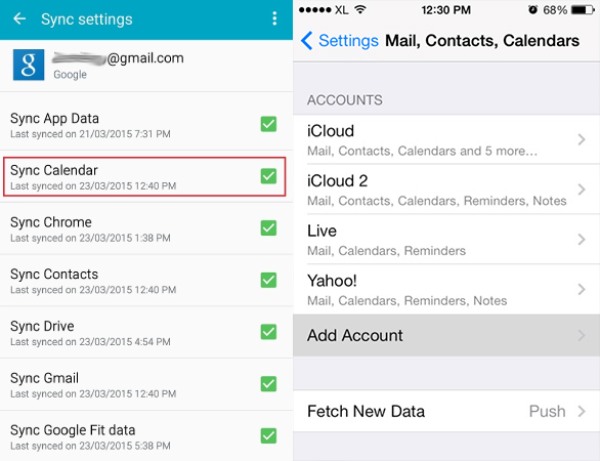
2. Verschieben Sie Musik & Fotos & Videos von Android auf das iPhone über iTunes
Sie können Ihre Mediendateien manuell über iTunes auf Ihrem Computer von Android auf das iPhone übertragen. Beim Synchronisieren von Daten von iTunes auf das iPhone ist eines zu beachten, der vorherige iPhone-Inhalt wird vollständig gelöscht. Sie können dies also tun, bevor Sie Mediendateien zu Ihrem neuen iPhone hinzufügen.
Schritt 1.Hier ist der letzte Schritt, um Daten von Android auf das iPhone zu verschieben. Zuerst müssen Sie das neueste iTunes auf Ihrem Computer installieren. Verbinden Sie dann Ihr Android-Telefon über ein USB-Kabel mit dem Computer.
Schritt 2.Erstellen Sie eine Kopie all Ihrer Musik, Fotos und Videos auf dem Android. Legen Sie diese Kopie dann in einem neuen Ordner auf Ihrem Computer ab. Trennen Sie Ihr Android-Telefon und schließen Sie stattdessen Ihr iPhone an.
Schritt 3.Starten Sie iTunes und klicken Sie in der Menüleiste auf die Schaltfläche „Dateien“. Klicken Sie dann auf die Schaltfläche „Ordner zur Bibliothek hinzufügen“, um die Musikdateien aus dem Ordner zu importieren, den Sie gerade auf dem Computer erstellt haben.
Schritt 4.Klicken Sie unter Ihrem iPhone-Gerätenamen auf die Schaltfläche „Musik“. Klicken Sie dann auf die Schaltfläche „Musik synchronisieren“, um mit der Auswahl der Musik zu beginnen, die Sie übertragen möchten.
Schritt 5.Klicken Sie abschließend auf die Schaltfläche „Übernehmen“, um mit der Verschiebung zu beginnen. Sie können diese Schritte für Foto- und Videodateien wiederholen. Für eine schnellere Übertragungsgeschwindigkeit können Sie dies tun Komprimieren Sie das Video auf Android schneller zu bewegen.
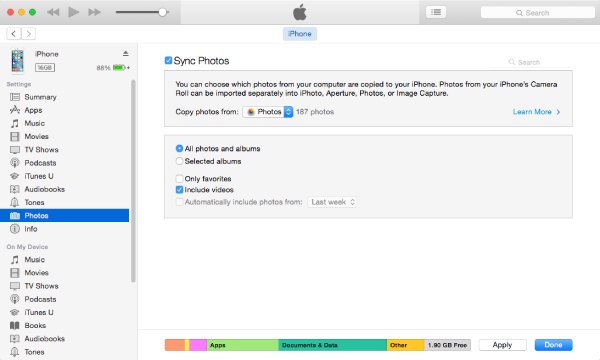
Teil 4: Häufig gestellte Fragen zum Verschieben von Daten von Android auf das iPhone
-
Wie lade ich die Move to iOS App ohne Google Play Store herunter?
Die Move to iOS-App ist ein kritischer Teil, wenn Sie versuchen, Daten von Android auf das iPhone zu verschieben. Wenn Sie also nicht auf den Google Play Store zugreifen können, können Sie auch die offizielle Apple-Website besuchen und nach der App suchen. Dann können Sie ein Installationsprogramm der App erhalten. Stellen Sie außerdem sicher, dass Ihr Android 6.0 oder höher ist.
-
Werden die vorhandenen Inhalte auf meinem iPhone während der Übertragung gelöscht?
Das hängt von der gewählten Lösung ab. Wenn Sie versuchen, Daten mit iTunes manuell von Android auf das iPhone zu verschieben. Wenn Sie dann die Android-Musik auf Ihr iPhone verschieben, wird die vorhandene Musikdatei auf Ihrem iPhone gelöscht. Wenn Sie die Move to iOS-App verwenden, können Sie sie vor der Einrichtung nur verwenden, wenn Ihr iPhone keine Inhalte enthält.
-
Wie kann ich die vorherigen Apps von Android auf das iPhone verschieben?
Technisch gesehen sind Ihre Apps beim Verschieben von Daten von Android auf das iPhone nur enthalten, wenn Sie die Move to iOS-App verwenden. Und nur die kostenlosen Apps werden heruntergeladen, aber manchmal können Fehler während der App-Übertragung auftreten. Der beste Weg, Apps zu verschieben, besteht also darin, sie manuell aus dem App Store auf Ihr neues iPhone herunterzuladen.
Abschluss
Jetzt können Sie mit den 3 oben genannten Methoden schnell und nahtlos Daten von Android auf das iPhone verschieben. Dann müssen Sie sich nicht die Mühe machen, die vorherigen Inhalte oder Dateien zu verlieren, nachdem Sie zu einem neuen Gerät gewechselt haben. Obwohl iOS und Android zwei inkompatible Systeme sind, können Sie Daten dennoch schnell über sie übertragen, sobald Sie sich für das praktische Tool entschieden haben. In der Zwischenzeit, wenn Sie sich auf einfache Schritte freuen, können Sie die ausprobieren AnyRec PhoneMover.
Sicherer Download
